——引自 Quora.com
您是否曾经不小心删除了 iPhone 上无意删除的 Instagram 照片?如果是,您知道如何在不联系 Instagram 群组的情况下恢复 iPhone 上已删除的 Instagram 照片吗?仔细阅读这篇文章,并从六个简单的选项中选择最实用的方法来自行恢复已删除的 Instagram 照片。
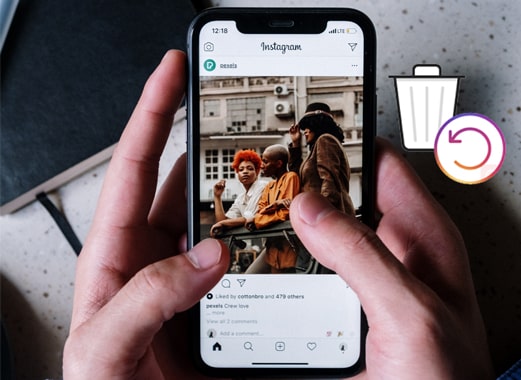
第 1 部分. 有关已删除 iPhone Instagram 恢复的常见问题解答
第 2 部分。如何通过 Instagram 照片恢复在 iPhone 上恢复已删除的 Instagram 照片
第 3 部分:如何使用 Instagram 最近删除的文件夹将已删除的 Instagram 图片恢复到 iPhone 上
第 4 部分:如何通过照片应用程序在 iPhone 上查看已删除的 Instagram 照片
第 5 部分:如何通过 Instagram 的存档功能查找已删除的 Instagram 照片
第 6 部分:如何使用 iCloud 备份在 iPhone 上恢复已删除的 Instagram 照片
第 7 部分:如何使用 iTunes 备份在 iPhone 上检索已删除的 Instagram 图片
奖励:在 iPhone 上保存 Instagram 照片以避免进一步丢失照片
在我们进一步讨论操作指南之前,您可能需要解决以下问题:
除了无意中删除喜爱的照片外,在其他情况下您可能还想从 Instagram 中删除不需要的照片。在这里,您可以按照分步指南从 iPhone 中删除 Instagram 照片:

Instagram 是一个完美的社交媒体平台,可用于分享个人和难忘的时刻,并向全世界宣传您的顶级服务。不言而喻,在 iPhone 上没有任何备份的情况下丢失如此重要的社交网络中的珍贵图像肯定会让您感到焦虑。
因此,您可以恢复从 Instagram 删除的照片吗?当然,是的!借助专业的 Instagram 照片恢复应用程序,很有可能在 iPhone 上恢复已删除的 Instagram 照片。我们将为您提供有关如何恢复已删除的 Instagram 照片的详细教程。
以下内容是您在 30 天内从 Instagram 帐户中删除后可以恢复的内容:
注意:已删除的 Instagram 故事在“最近删除”文件夹中最多只能保留 24 小时,所有其他内容将在其中保留 30 天。
当然,如上所述,删除的照片将在“最近删除”文件夹中保留最多30天,然后删除的故事最多将在那里存在24小时。如果不清除,它们将在持续时间到期时自动从文件夹中删除。
尖端:
您的 iPad 卡在带有 Apple 徽标的白屏上?如果是这样,请立即浏览本教程进行修复。
掌握这些技巧后,轻松 找到 iPhone 上隐藏和删除的消息。
Instagram 照片恢复是一款专业工具,可以在多种情况下恢复 iPhone 和 iTunes/iCloud 备份上已删除的 Instagram 照片。除了 Instagram 照片之外,它还使您能够从iOS设备恢复其他 18 种类型的数据,包括短信、相机照片、联系人、笔记、WhatsApp/LINE/Kik/Facebook/Viber 数据等。
Instagram 照片恢复的亮点:
* 在恢复之前以缩略图形式查看已删除的 Instagram 图片。
* 在 iPhone 上恢复已删除的 Instagram 照片,无需备份或从 iTunes 和 iCloud 备份文件中恢复。
* 还可以恢复 iPhone 上任何其他丢失的文件:iMessage、通话记录、视频、提醒、联系人、日历、笔记、语音邮件、Safari 书签、Safari 历史记录、WhatsApp/Kik/Viber/Facebook Messenger/LINE 数据等。
* 适用于各种场景,如意外删除、系统崩溃、越狱失败、iPhone损坏/锁定、设备卡在Apple徽标/DFU模式、iPhone进水、忘记备份等。
* 高成功率和速度。
* 安全且易于使用。
* 适用于所有 iPhone 型号(支持iOS 15 beta),例如 iPhone 14/13/12 Pro Max/12 Pro/12/12 mini/SE/11 Pro Max/11 Pro/11/XS Max/XS/XR/ X/8/8 Plus/7 Plus/7/6S Plus/6S/6 Plus/6/5S/5C/5/4S等
如何批量恢复iPhone上已删除的Instagram照片?
1. 安装后在计算机上启动 Instagram 照片恢复,然后通过 USB 线将 iPhone 插入计算机。您将自动进入从iOS设备恢复模式。

2. 单击开始扫描按钮扫描设备数据。扫描完成后,您将在界面上看到不同类别的所有iPhone数据。从左侧面板中选择应用程序照片选项并预览所有照片,包括 Instagram 照片。

3. 勾选您要恢复的 Instagram 照片,点击恢复按钮,然后选择一个目标文件夹来存储恢复的 Instagram 照片。
进一步阅读:
[已修复] 如何在有或没有备份的情况下从 iPhone 14/13/12/11/X 恢复已删除的视频? (4 种方式)
[2023] 如何轻松找回 iPhone Messenger 上已删除的消息?
一般来说,“最近删除”文件夹会将您的个人资料或 Instagram 故事部分中删除的照片保留最多 30 天。如果您从未清除过该文件夹,则可以在到期前从“最近删除”文件夹中取回它们。
要在 iPhone Instagram 上恢复已删除的 Instagram 照片:
1. 在您的 iPhone 上运行 Instagram 应用程序并转到您的个人资料。
2. 单击更多>设置>帐户>最近删除,然后选择包含所需照片的类别。
3. 选择所需的照片后,点击“更多” ,然后点击“恢复到个人资料”或“恢复”按钮。
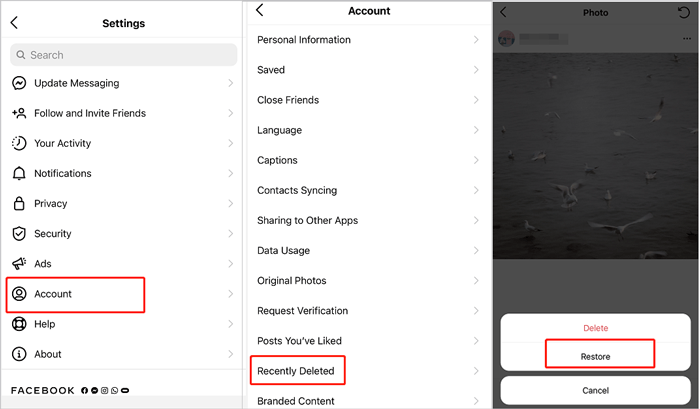
猜你需要:
正在寻找将照片从 iCloud 传输到Android方法?请过来这里。
您的iPod 是否处于恢复模式?别担心。您可以轻松将其取出。
每次您在 Instagram 帐户上上传或发布照片时,“照片”应用中都会出现重复的图像。因此,假设您已从“照片”应用程序中删除了与 Instagram 相关的照片,并且没有清空它。您可以在 40 天内从最近删除的相册中恢复它们。
按照三个简单的步骤即可在照片中查看已删除的 Instagram 图片:
1. 启动“照片”应用程序,然后点击底部的“相册”部分。
2. 向下滚动以选择最近删除。查看已删除的项目后,点击“选择”按钮选择您想要恢复的照片。
3. 按“恢复”按钮将其恢复到“照片”应用程序。

你可能还喜欢:
如何以四种轻松方式恢复 iPhone 上的 Snapchat 消息?
存档功能是 Instagram 于 2017 年添加的临时照片位置。如果您从未清空存档,则可以检查该位置以查看已删除的照片是否在那里。
以下是步骤。
1. 在 iPhone 上启动 Instagram 应用程序后,单击个人资料,然后点击顶部的三行图标。
2. 选择“存档”并检查您隐藏的照片、故事、影片和视频。
3. 点击要恢复的照片上的三点图标,然后点击“在个人资料上显示”选项将其返回到您的源中。
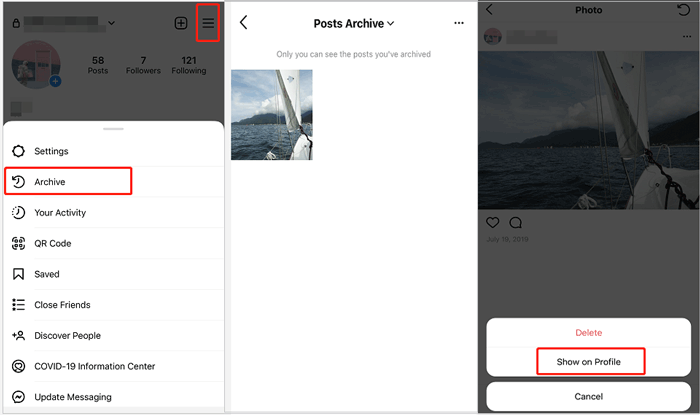
假设您之前启用了照片的自动iCloud备份,并且 iCloud 备份文件包含已删除的 Instagram 照片。在这种情况下,您可以将已删除的 Instagram 照片从 iCloud 备份恢复到您的计算机。
要从 iCloud 备份恢复已删除的 Instagram 照片:
1. 从计算机浏览器访问 iCloud.com,并使用您用于备份的同一 Apple ID 登录。
2. 点击照片并找到已删除的 Instagram 照片。
3. 将选定的照片下载到您的计算机。

另请阅读:您的 iPhone 上是否有已删除的项目文件夹?如果您刚开始在iOS设备上恢复已删除的文件,本指南将为您提供帮助。
同样,如果您事先使用iTunes备份了 iPhone,则可以轻松地将已删除的 Instagram 照片从 iTunes 备份文件恢复到您的 iPhone。
就是这样。
1. 确保您的计算机上已安装最新版本的 iTunes。然后,使用 USB 数据线将 iPhone 连接到电脑,如果 iTunes 没有自动运行,则打开 iTunes。
2. iPhone 图标出现在 iTunes 窗口中后,选择“摘要”选项卡下的“恢复备份”选项,然后选择包含已删除 Instagram 照片的 iTunes 备份文件。
3. 点击恢复按钮开始将照片同步到您的 iPhone。

注意:同步过程可能会覆盖 iPhone 上现有的 iPhone 数据。如果您介意这一点,请不要选择这种方式。
如您所见,丢失 Instagram 帐户中的照片是一件很烦人的事情。为了避免将来数据丢失,您可以在应用程序内备份 Instagram 照片。
1. 打开 Instagram,点击个人资料,然后单击三条水平线。
2. 按设置>帐户>原始照片,然后启用保存原始照片选项。
提示:想知道如何有效备份 iPhone 照片吗?打开本指南了解更多信息。
您如何看待在 iPhone 上恢复已删除 Instagram 照片的六种方法? Instagram 照片恢复是恢复已删除 Instagram 照片的最简单、最用户友好的方法。它允许您预览并选择想要直接从 iPhone 恢复的 Instagram 照片。此外,操作是自动的,节省了大量的人工工作。
同时,所有其他解决方案都需要备份文件或祝你好运 - 仅当“最近删除”文件夹或存档包含照片时。当然,如何选择取决于你自己,我只是给你我的建议。
相关文章:
如何清除 iPhone 上的 Instagram 缓存? 3 种方法供您选择





